随着北斗系统的日趋完善和发射卫星数量的增多,不论在精度还是翻盖范围上都有了很大的提升。国人在运用软件的挑选上也越来越多种多样,从单一的谷歌地球到天地图、奥维、91卫图助手等。使用这些软件就涉及到了是否对于ArcGis中.shp文件的兼容性,如能兼容就可以直接添加,如不能兼容就需转换为其他格式,最常见的就是.kml或.kmz的格式。在ArcGis中具有相应的驱动模块可以很容易就实现这个转换的操作。下面我就来看看如何进行.shp转为.kml或.kmz的步骤:首先,准备好一份.shp的矢量图层,如图33-1所示,确定好相应的属性坐标源,即可。图33-1:

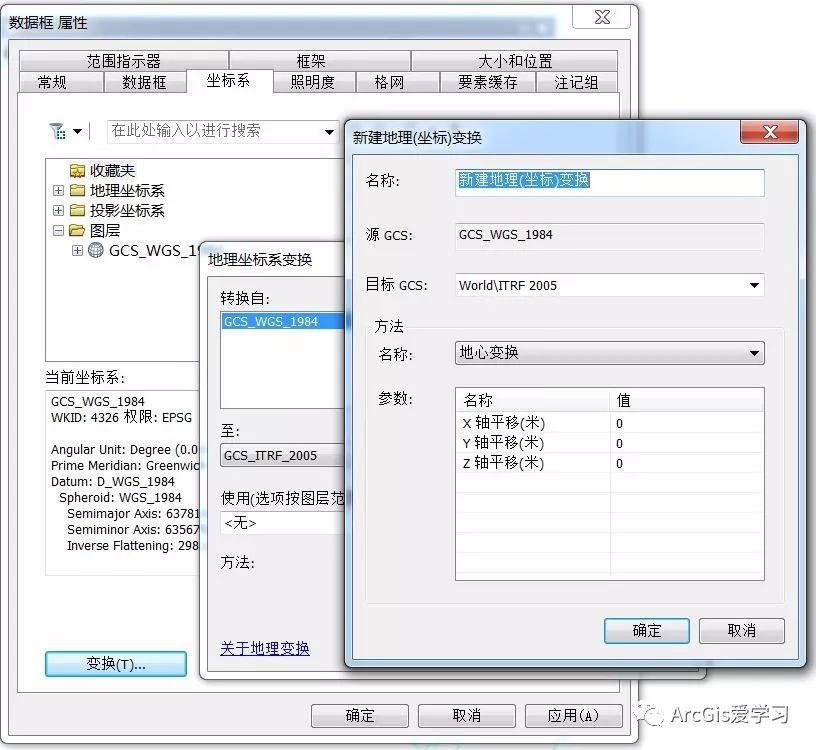
欢迎关注公众号:ArcGisdada,觉得不错请分享给需要的人。随后将推出更多的学习文章与小伙伴们一起学习进步。你们的支持,是我的不竭动力。







 本文介绍了如何使用ArcGIS进行.shp和.kml数据的互转,以实现与Google Earth的数据交互。通过奥维kml文件制作工具,可以轻松完成地理数据在两个平台间的导入导出操作。
本文介绍了如何使用ArcGIS进行.shp和.kml数据的互转,以实现与Google Earth的数据交互。通过奥维kml文件制作工具,可以轻松完成地理数据在两个平台间的导入导出操作。
















 279
279

 被折叠的 条评论
为什么被折叠?
被折叠的 条评论
为什么被折叠?








